PS如何快速去文字去水印?
溜溜自学 平面设计 2022-08-29 浏览:532
大家好,我是小溜,PS怎么快速去水印?在作图的时候,常常会遇到找到的素材上面,有水印。为了使用方便,就需要把水印去掉。那么怎么样才能快速去文字去水印呢?下面小溜就带大家一起来看看。
点击观看“PS”视频教程,帮助你更好的上手

工具/软件
硬件型号:华硕(ASUS)S500
系统版本:Windows7
所需软件:PS CS5
方法/步骤
第1步
打开图片素材,导入进去或者拖进ps里都可以。快捷键:Ctrl+O。

第2步
图片需要解锁,否则无法编辑。可以鼠标点击小锁,或者复制一个图层。复制图层快捷键:Ctrl+J。

第3步
选择“矩形选框工具”,按“shift+M”键,直接进行矩形选框工具和椭圆选框工具的切换。
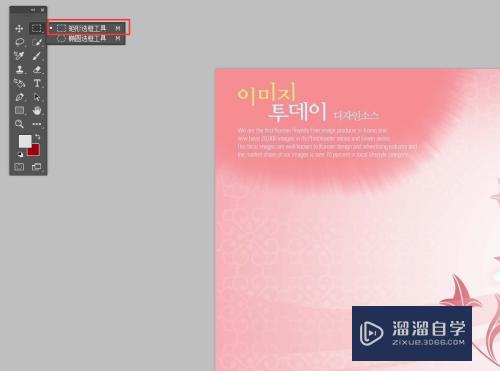
方法/步骤2
第1步
然后在需要去掉水印的地方画个矩形,鼠标右键,会出现一个菜单,选择:“填充”,如图所示
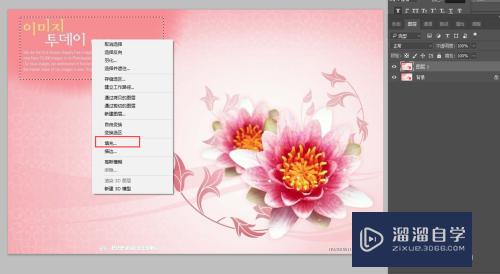
第2步
随后会出现一个新的窗口,内容选择”内容识别“,然后点击确定。然后水印就会神奇的不见了。
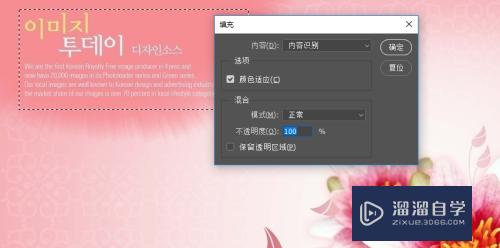
第3步
依照同样的方法步骤,对其它水印进行处理,很神奇的把原有的水印都去掉了。

注意/提示
好啦,本次关于“PS如何快速去文字去水印?”的内容就分享到这里了,跟着教程步骤操作是不是超级简单呢?更多关于软件使用的小技巧,欢迎关注小溜哦!
相关文章
距结束 05 天 15 : 47 : 28
距结束 01 天 03 : 47 : 28
首页









